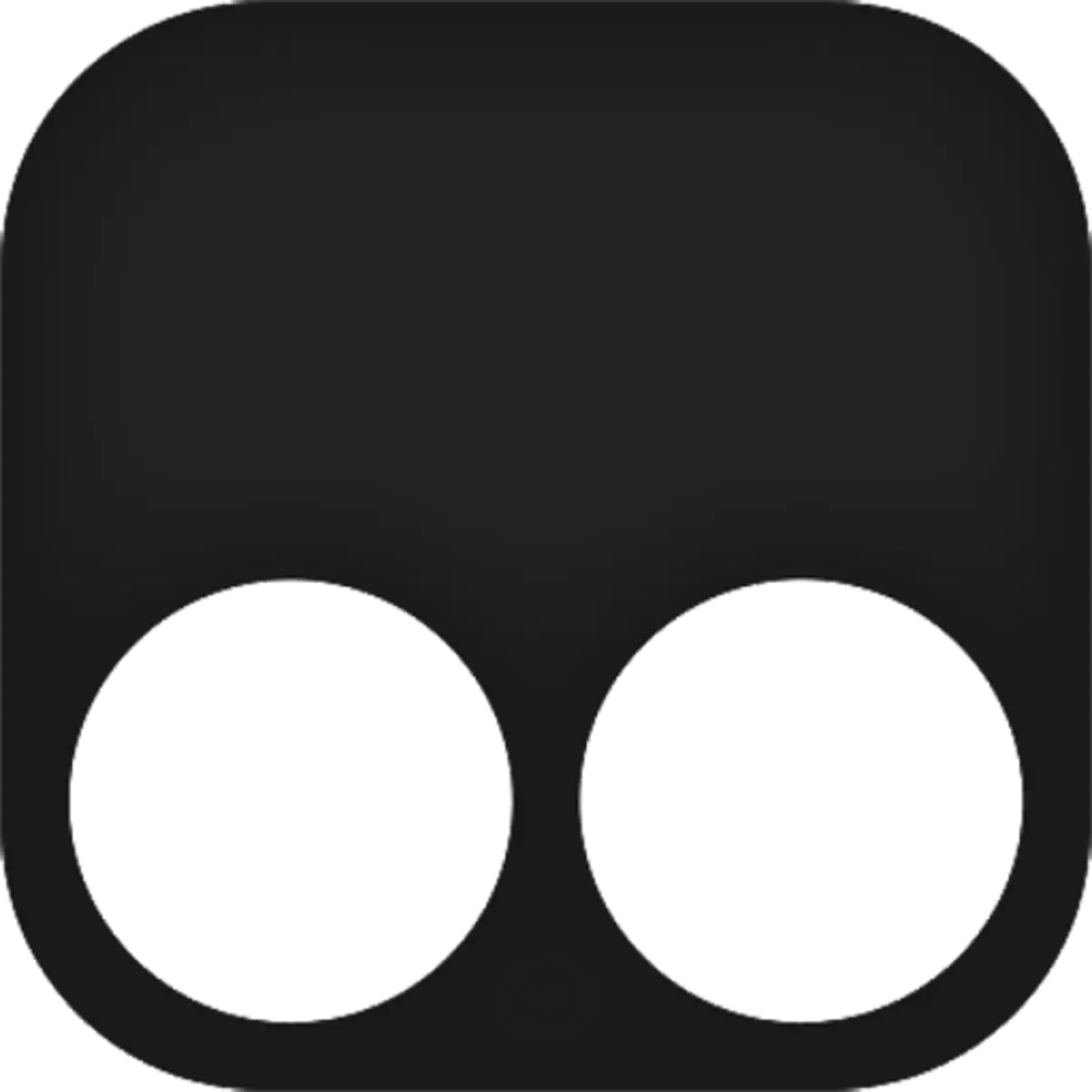
Web頁面的正確顯示是舒適的網頁衝浪的基礎。為了確保腳本的正確工作及其及時更新,實現了Mozilla Firefox瀏覽器的特殊添加,稱為Tampermonkey。通常,用戶不需要專門設置此擴展,但如果為瀏覽器安裝特殊腳本,可能需要。
安裝tampermonkey。
值得理解的是,只有在使用此補充下專門“寫入”的腳本時,才有沒有意義。否則,它會有點感。您可以進一步引用立即安裝Tampermonkey,並在Mozilla Firefox商店中獨立查找。
上傳tampermonkey。
- 單擊瀏覽器菜單按鈕,然後在顯示的窗口中,選擇“補充”部分。
- 在右上角的窗口中,將位於搜索字符串中,您需要輸入所需組件的名稱 - Tampermonkey。
- 第一個列表顯示我們的添加。點擊它。
- 要將其添加到瀏覽器中,請單擊“添加到Firefox”按鈕。
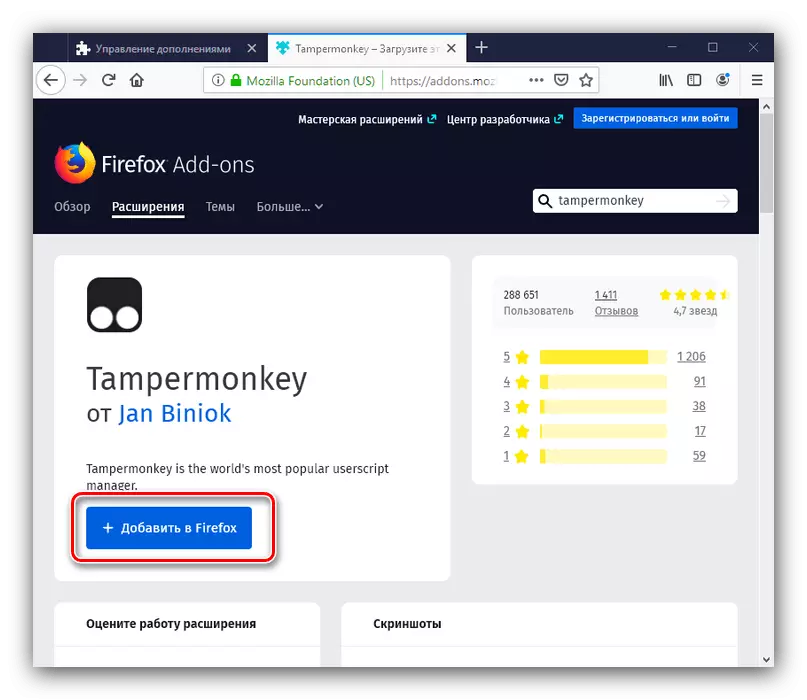
出現一個彈出菜單,您要在其中單擊“添加”按鈕。
- 只要將擴展安裝在瀏覽器中,其圖標將出現在Firefox的右上角。
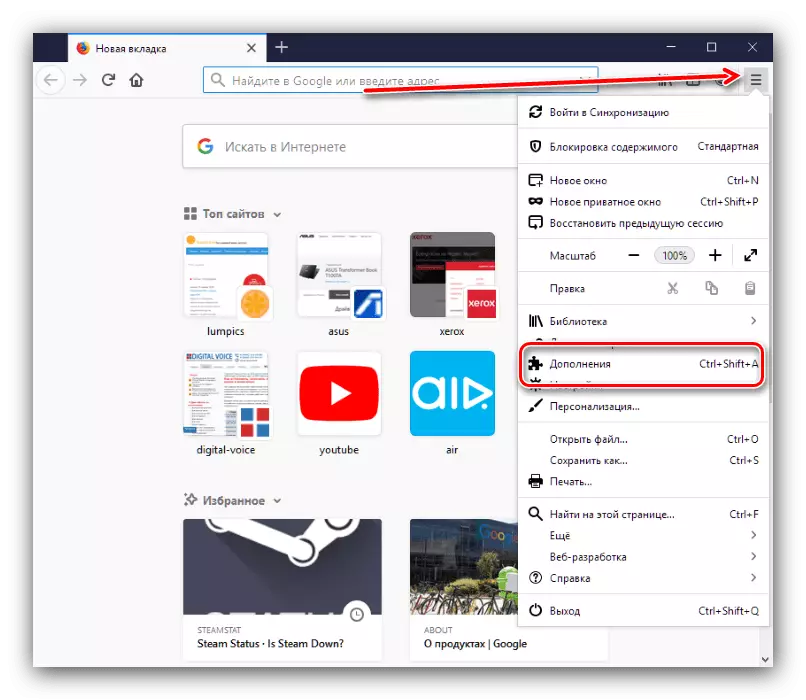
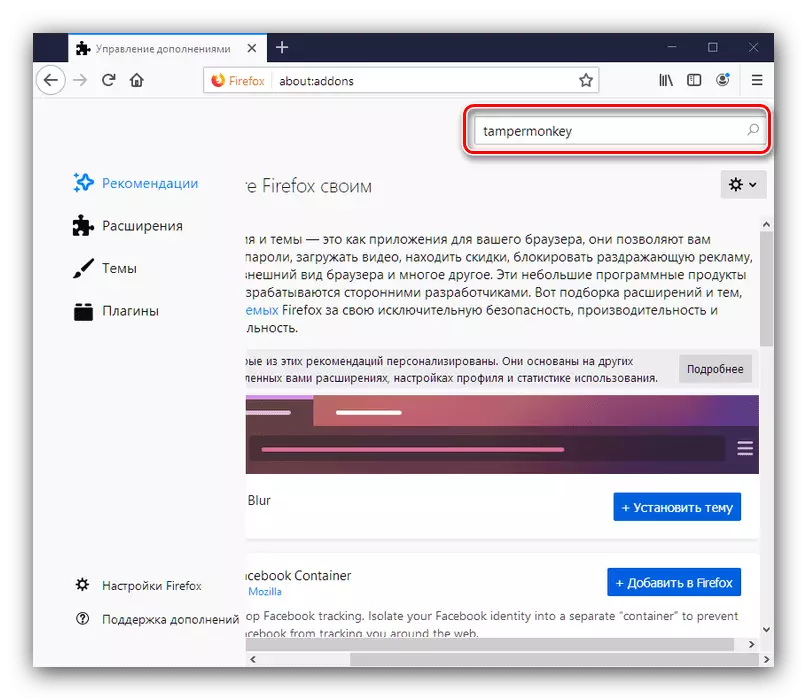
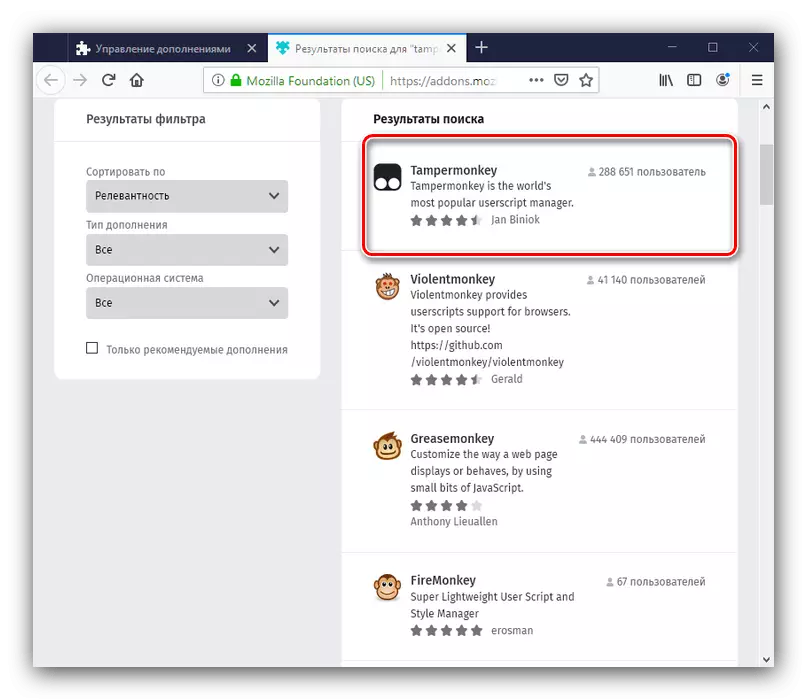
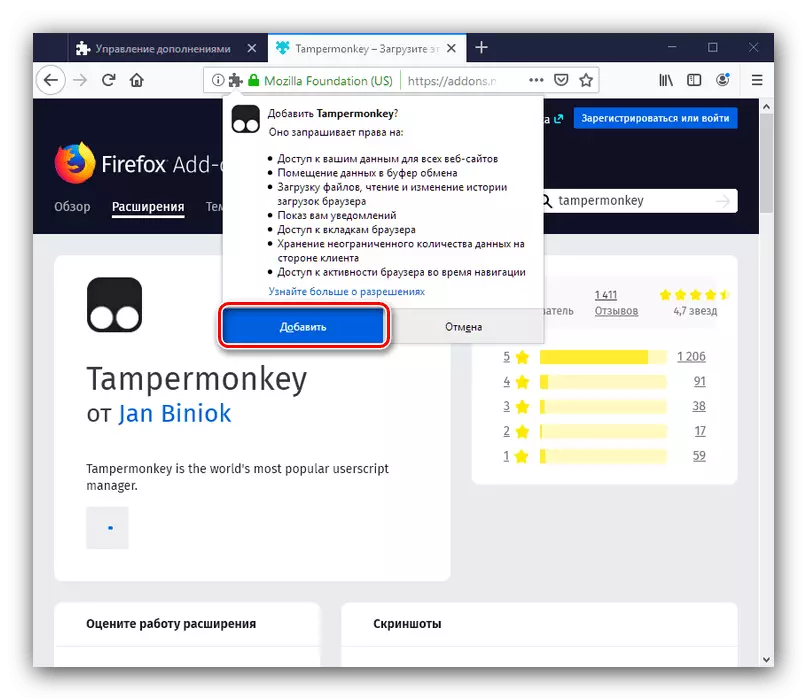
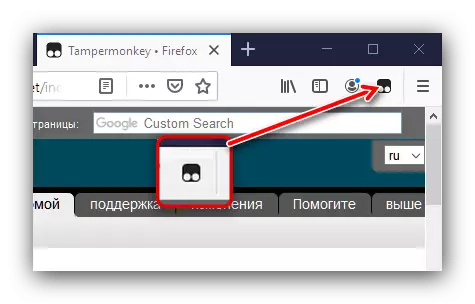
使用tampermonkey。
- 單擊TamperMonkey圖標以顯示其菜單。在它中,您可以管理補充的活動,並查看與Tampermonkey一起使用的腳本列表。
- 在使用過程中,您可以接收更新。為此,您需要單擊腳本更新按鈕。
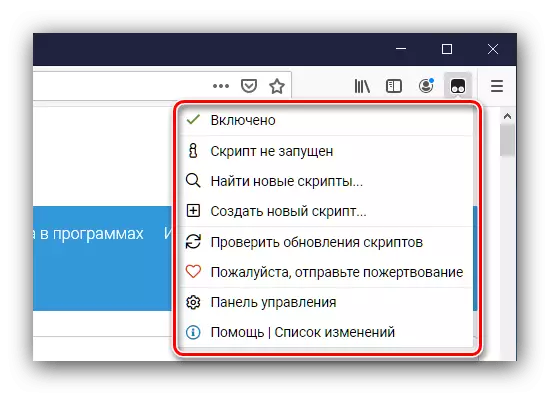
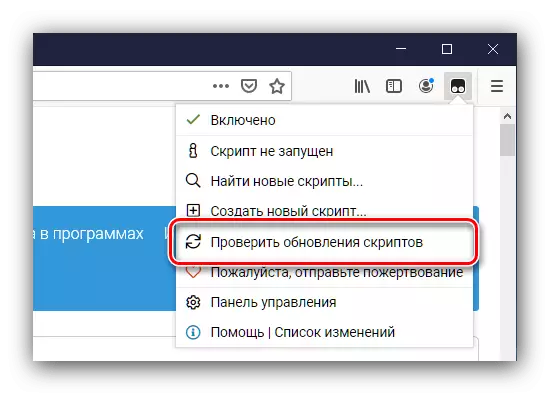
目前,補充在Beta測試階段,許多開發人員處於編寫腳本的過程中,這些腳本將與Tampermonkey一起使用。
刪除tampermonkey。
如果相反,如果您遇到的瀏覽器在瀏覽器中安裝了Tampermonkey補充,則必須在使用中消失,因此必須將其刪除。這是如下完成的。
筆記!如果您安裝了為Mozilla Firefox設計的特殊添加或軟件,例如,從互聯網下載音頻和視頻,Tampermonkey的外觀並不偶然 - 刪除它後,很可能,腳本將停止正常運行!
單擊Mozilla Firefox菜單按鈕,然後以與設置擴展相同的方式轉到“加載項”部分。在窗口的左側區域,轉到“擴展”選項卡,然後在安裝的列表中查找Tampermonkey。單擊右側的三個點。接下來,使用“刪除”按鈕。
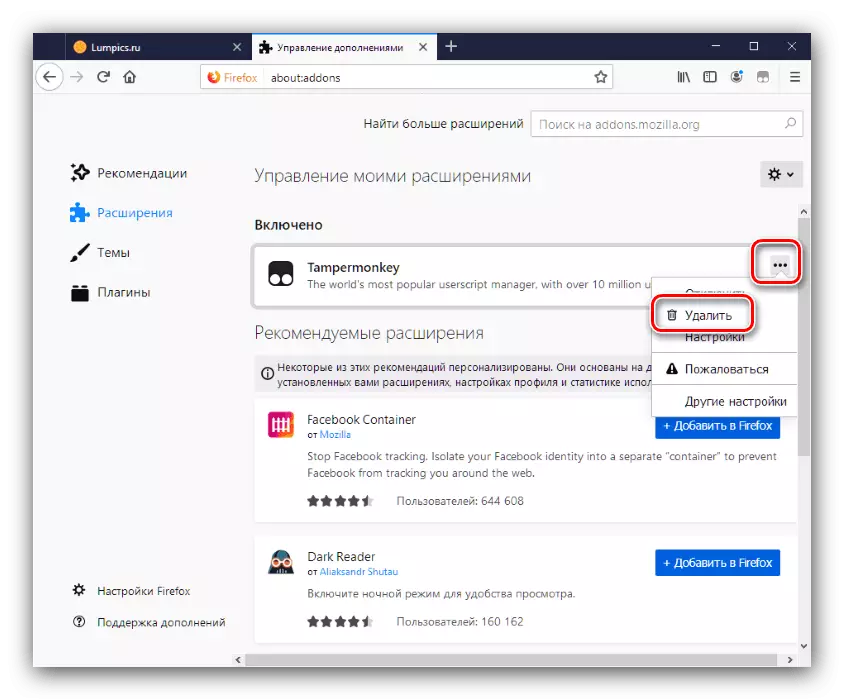
結論
正如您所看到的,與Tampermonkey一起工作,從技術上沒有與Mozilla Firefox的其他補充不同。
